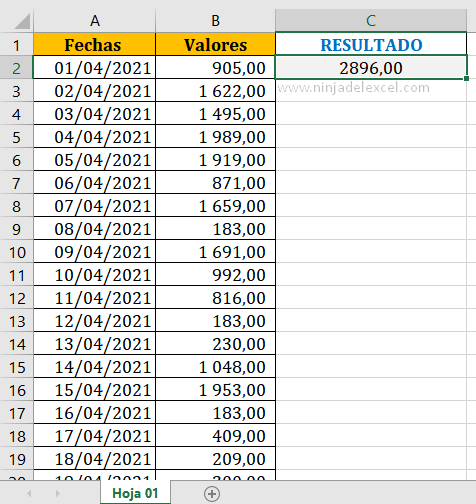De vez en cuando es necesario calcular los valores para un año o un mes. Sin embargo, hay situaciones en las que es necesario calcular el resultado para un día específico. Por cuenta de esto, hoy practicarás un Ejercicio de Excel Intermedio para aprender cómo obtener total de los Sábados en Excel. Sin embargo, puede utilizar esta misma técnica para cualquier otro día de la semana.
Ejercicio de Excel Intermedio
Siguiendo esta línea, haremos uso de las funciones: TEXTO y SUMAPRODUCTO que son funciones muy sencillas de utilizar.
Descargue la hoja de trabajo para practicar lo que se enseñó en este tutorial:
Cómo Sumar los Valores Totales de los Sábados en Excel – Paso a Paso
De antemano, vea que existe una columna con fechas y otra con valores, luego después tenemos nuestro resultado.
El propósito de nuestro Ejercicio de Excel Intermedio, es sumar todos los valores que corresponden a los días de: SÁBADO.
Entonces, para empezar, usaremos la Función TEXTO. Ella será responsable de formatear todas las fechas, como los nombres de los días de la semana. Vea:
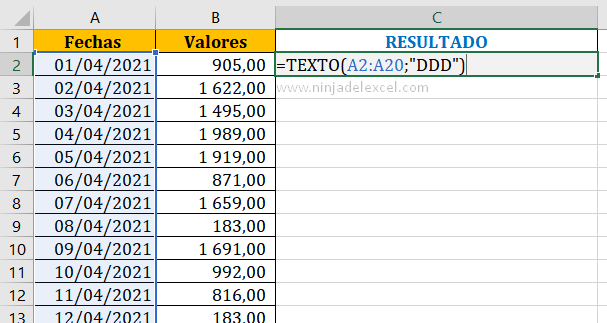
Reciba Contenido de Excel
Registre su E-mail aquí en el blog para recibir de primera mano todas las novedades, post y video aulas que posteamos.
¡Su correo electrónico está completamente SEGURO con nosotros!
Es muy importante que me agregues a la lista de tus contactos para que los siguientes E-mails no caigan en el spam, Agregue este: E-mail: edson@ninjadelexcel.com
En este sentido, presione la tecla F9 y vea este resultado y observe que para cada fecha tenemos los nombres de los días de la semana.

Entonces, si ya tenemos los nombres de los días de la semana, todo lo que necesitamos hacer es ubicar solo los días de “Sábados».
Entonces, para resolver esto vamos a hacer una prueba lógica.
- Primero pondremos dos guiones arriba y luego un paréntesis, porque de esta forma transformamos el resultado verdadero, es decir, en los números 1:
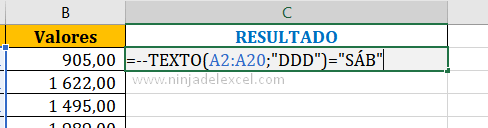
Ahora, presione la tecla F9 y vea, observe que en lugar de los nombres de «SÁB», estaban los números:

Y por último, usaremos la Función SUMAPRODUCTO.
- En su primer argumento, nuestra función TEXT desaparecerá.
- En el segundo, vamos a seleccionar todo el rango de valores.
- En este sentido, si alguna fecha es igual al día de «SÁB», entonces como resultado VERDADERO
- Pero recuerde que queremos que cada valor de la columna «B» corresponda a cada día de » «SÁB » y luego sumarlos:
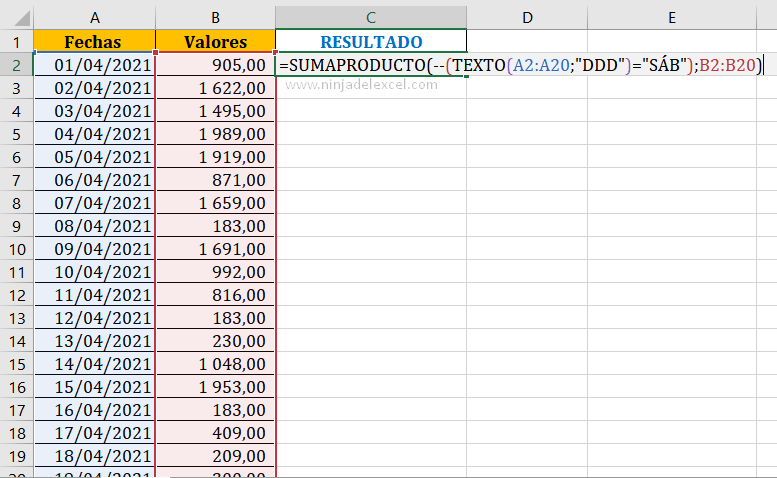
Finalmente confirmamos la función presionando Enter y tendremos el resultado total de cada sábado que está en la misma línea que cada valor.
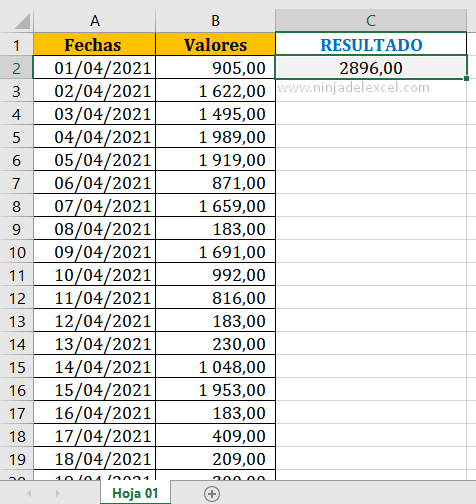
Curso de Excel Básico, Intermedio y Avanzado:
Pronto, ¡Cursos de Excel Completo! Continúa leyendo nuestros artículos y entérate un poco más de lo que hablaremos en nuestra aulas virtuales.
Si llegaste hasta aquí deja tu correo y te estaremos enviando novedades.
¿Qué esperas? ¡Regístrate ya!
Accede a otros Tutoriales de Excel
- Funciones SI Y y O en Excel – Combinadas – Ninja Del Excel
- Función BUSCARX con Comodín en Excel – Ninja Del Excel
- Cómo Seleccionar Todo en Excel: Aprenda – Ninja Del Excel
- Cómo Elevar al Cuadrado en Excel – Ninja Del Excel
- Fracción en Excel: Aprenda a mostrar la fracción – Ninja Del Excel
- Función CONTAR.SI.CONJUNTO Entre Dos Valores – Ninja Del Excel
- Cómo Eliminar Macros en Excel: Paso a paso – Ninja Del Excel